美图秀秀怎么制作GIF动画,相信有很多小伙伴们都遇到了这样的问题,那么就来看一看IEfans小编来为大家带来美图秀秀制作GIF动画操作流程详解吧,希望能够帮助到大家。 打开美图秀秀
美图秀秀怎么制作GIF动画,相信有很多小伙伴们都遇到了这样的问题,那么就来看一看IEfans小编来为大家带来美图秀秀制作GIF动画操作流程详解吧,希望能够帮助到大家。
打开美图秀秀,进入首页,选择“更多功能”,
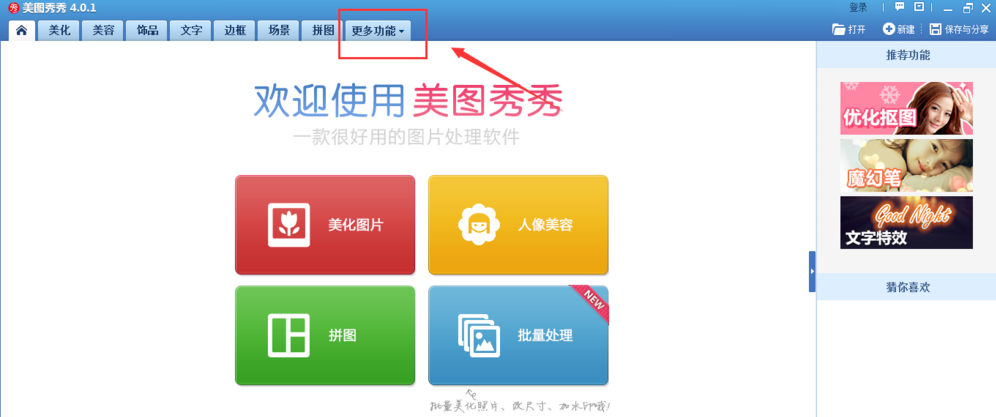
这时弹出菜单栏,点击选择闪图,
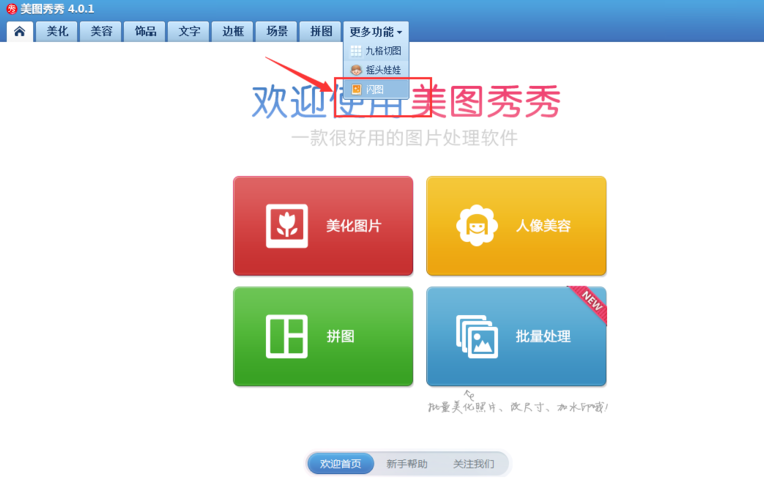
点击“打开一张图片”,

这时导入图片,如图,选择第一张图片插入,
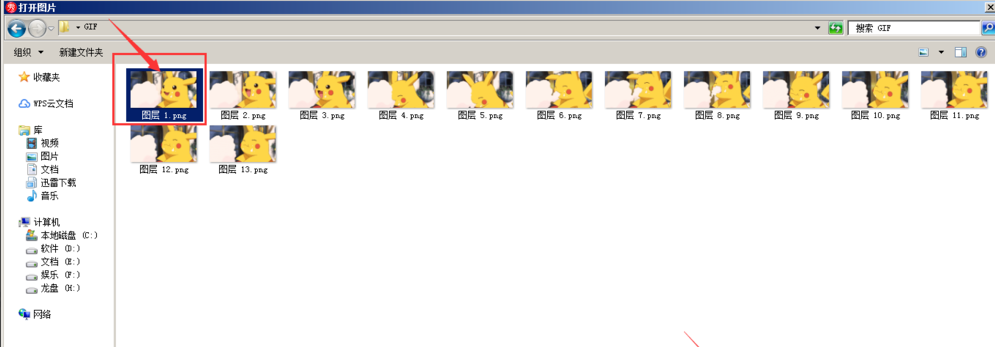
插入图片后,在页面左下方选择“自定义闪图”,
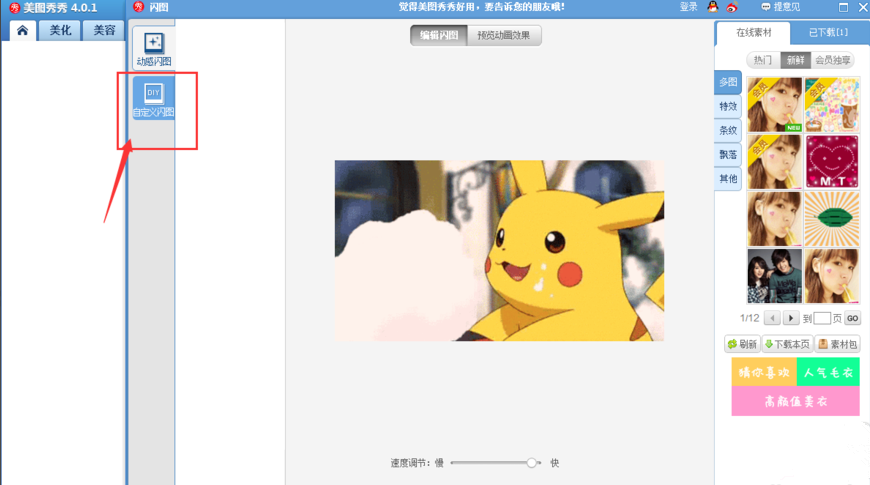
在自定义闪图中已经有第一张图片了,然后选择添加图片,将其他图片全部导入到自定义闪图中。
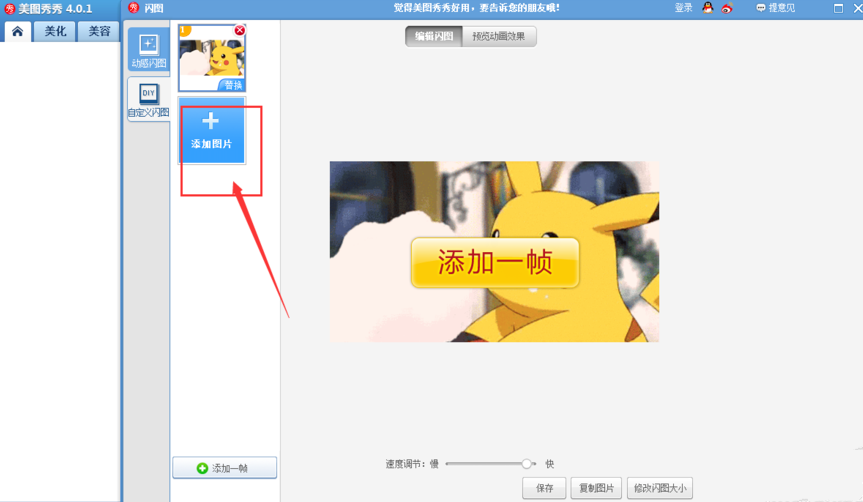
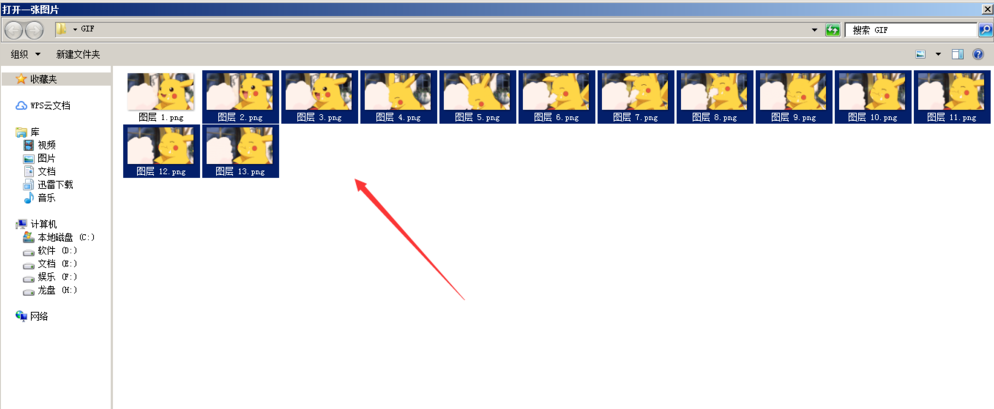
将全部图片置入到闪图中,点击上方的“预览动画效果”进行观看,还可调节速度快慢,然后点击保存。
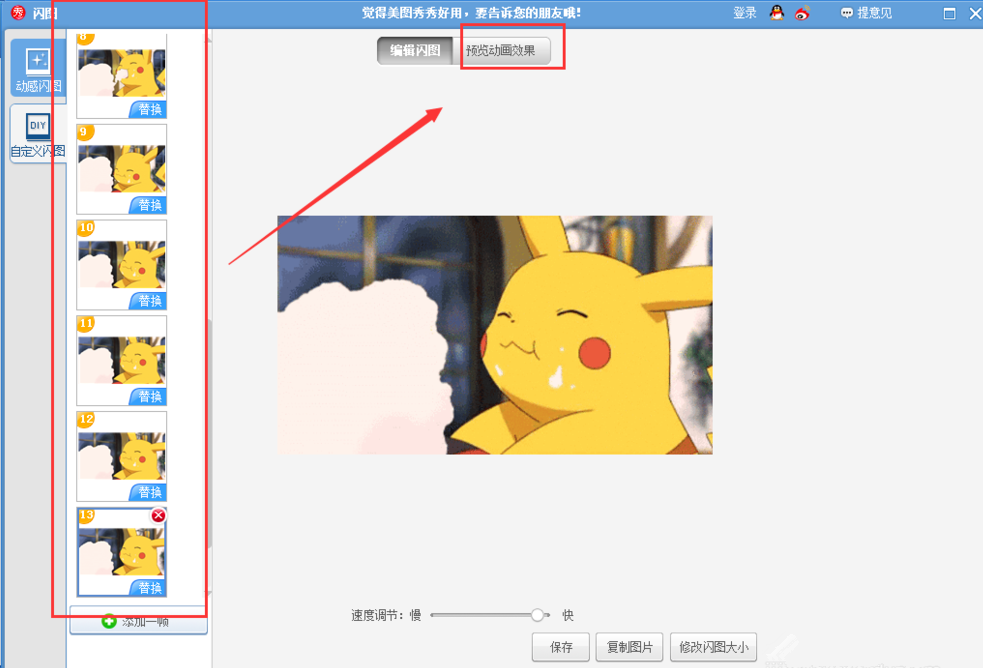
最后将GIF动画导出,导出时注意选择GIF格式。
美图秀秀相关攻略推荐:
美图秀秀如何改变清晰度?美图秀秀改变清晰度方法解析
手机美图秀秀反色如何使用?美图秀秀反色使用说明
美图秀秀里延时拍摄功能怎么使用?样式拍摄功能使用方法讲解
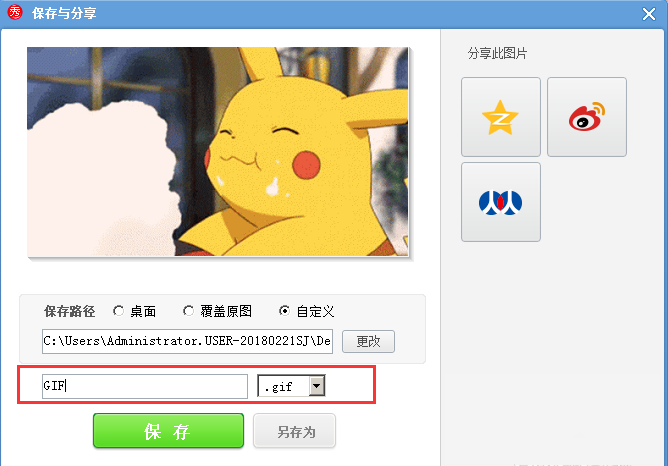
喜欢IEfans小编为您带来的美图秀秀制作GIF动画操作流程详解吗?希望可以帮到您~更多相关内容尽在自由互联专区。
